win7如何开启nfs服务 电脑开启nfs服务操作方法介绍
2019-12-04 电脑常见问题
我们在使用win7系统的时候,经常都会使用到nfs服务,nfs服务是用来网络上的共享存储,但是有很多win7电脑用户都不清楚怎么开启这个服务,那么win7如何开启nfs服务呢?下面为大家带来win7电脑开启nfs服务的操作步骤。
开启nfs服务操作方法:
1、打开开始菜单,选择右侧的“控制面板”项;如图所示:
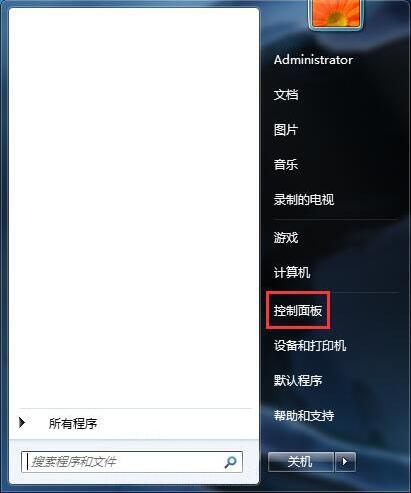
2、在“所有控制面板项”页面中找到“程序和功能”项,点击进入;如图所示:
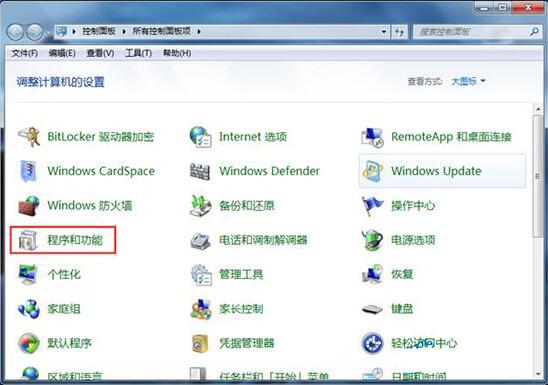
3、接下来选择左侧的“打开或关闭Windows功能”菜单项;如图所示:
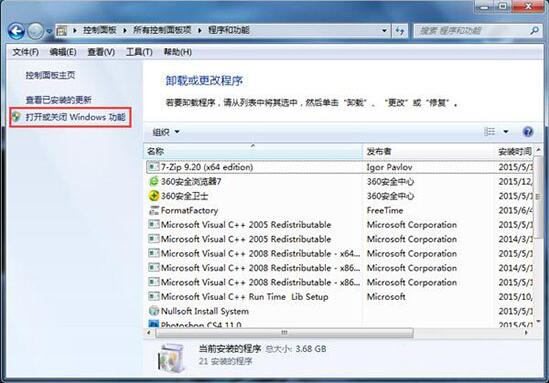
4、这时会弹出一个新的窗口,找到功能列表中的NFS服务,然后勾选该选项下的所有选项,点击“确定”按钮,保存设置;如图所示:
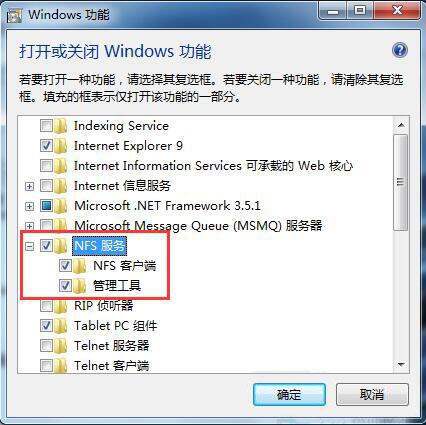
5、之后会弹出修改进度框,更改成功后会自动关掉,到此NFS客户端服务就开启了。如图所示:
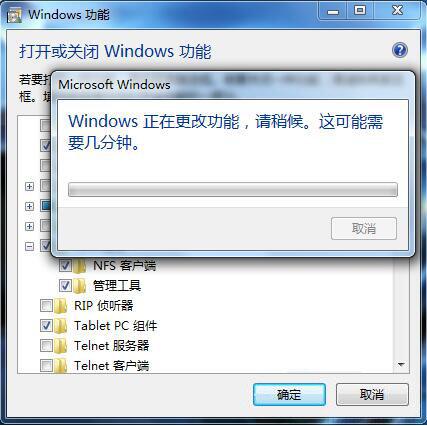
win7电脑开启nfs服务的操作方法就为小伙伴们详细分享到这里了,如果用户们使用电脑的时候不知道如何开启nfs服务,可以根据上述方法步骤进行操作哦,希望本篇教程能够帮到大家,更多精彩教程请关注u深度官方网站。

